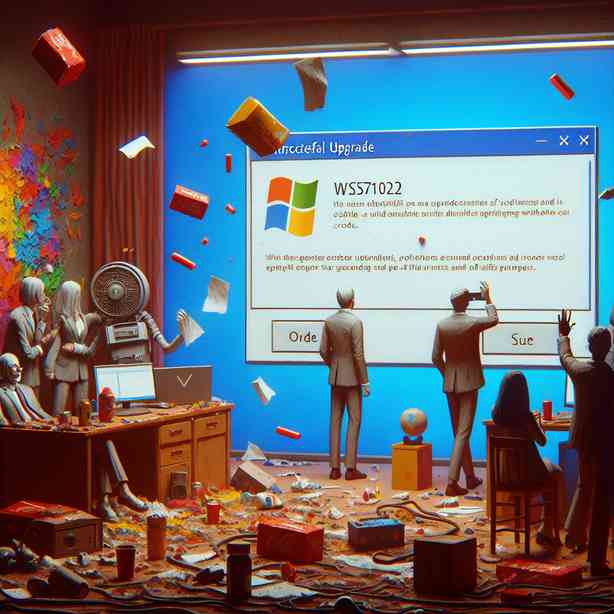
WSL2 업그레이드 실패 0x80370102 복구: 2025년 최신 가이드
WSL2 업그레이드 실패 0x80370102 오류란 무엇인가?
2025년 현재, WSL2(Windows Subsystem for Linux 2)는 개발자와 파워유저들에게 윈도우 환경에서 리눅스 배포판을 실행할 수 있도록 해주는 매우 중요한 기능입니다. 하지만 실무에서 WSL2를 사용하다 보면, 업그레이드나 설치, 배포판 실행 과정에서 ‘0x80370102’와 같은 오류가 발생하는 경우가 종종 있습니다. 이 오류는 주로 하드웨어 가상화(VT-x/AMD-V) 미지원, Hyper-V 비활성화, 혹은 호환성 문제 등 다양한 원인에 의해 발생합니다. 특히 2025년 기준, 인텔과 AMD의 최신 CPU 아키텍처, 그리고 윈도우 11의 지속적인 업데이트로 인해 이전에 잘 동작하던 환경에서도 갑자기 WSL2 업그레이드 실패 0x80370102 오류가 발생할 수 있습니다. 오류 메시지는 보통 “WSL2 설치 또는 업그레이드 실패: 0x80370102. 가상 머신을 시작할 수 없습니다”와 같이 나타나며, 이로 인해 개발 환경이 마비되는 상황이 발생할 수 있으므로 신속하고 정확한 원인 파악과 복구가 필요합니다.
WSL2 업그레이드 실패 0x80370102 오류의 주요 원인 분석
WSL2 업그레이드 실패 0x80370102 오류는 주로 다음과 같은 주요 원인에 의해 발생합니다. 첫째, 하드웨어 가상화 기술이 비활성화된 경우입니다. 대부분의 데스크탑 및 노트북 CPU(특히 인텔의 VT-x, AMD의 AMD-V)는 가상화 기능을 제공합니다. 하지만 BIOS 또는 UEFI 설정에서 이 기능이 꺼져 있다면 WSL2가 정상적으로 동작하지 않으며, 업그레이드 과정에서 0x80370102 오류가 발생할 수 있습니다. 둘째, Hyper-V나 가상 머신 플랫폼이 비활성화된 윈도우 환경입니다. WSL2는 내부적으로 가상 머신 플랫폼과 Hyper-V 기능에 의존하므로, 관련 기능이 비활성화되어 있으면 오류가 발생합니다. 셋째, 윈도우 10/11의 일부 버전 혹은 빌드에서 알려진 버그, 업데이트 누락, 시스템 파일 손상 등이 원인일 수 있습니다. 넷째, VMware, VirtualBox 등 타 가상화 소프트웨어와의 충돌이나, 보안 소프트웨어가 가상화 모듈을 차단하는 경우도 원인입니다. 이처럼 WSL2 업그레이드 실패 0x80370102 오류는 다양한 원인으로 발생할 수 있으므로, 문제 해결을 위해서는 체계적인 진단이 필요합니다.
WSL2 업그레이드 실패 0x80370102 오류 복구 전 필수 점검 사항
WSL2 업그레이드 실패 0x80370102 오류를 해결하기 위해서는 몇 가지 필수 점검 사항을 확인해야 합니다. 먼저, 자신의 시스템이 하드웨어 가상화를 지원하는지 확인해야 합니다. 인텔 CPU는 대부분 VT-x, AMD는 AMD-V를 지원하며, 이를 켜기 위해서는 부팅 시 BIOS/UEFI로 진입하여 해당 항목이 활성화되어 있는지 확인하는 것이 중요합니다. 두 번째로, 윈도우 10(20H1 이상) 또는 윈도우 11 최신 버전을 사용하는지 확인하고, 누락된 업데이트가 있다면 반드시 설치해야 합니다. 세 번째로, ‘가상 머신 플랫폼(Virtual Machine Platform)’과 ‘Windows 하위 시스템용 Linux(WSL)’ 기능이 윈도우 기능 켜기/끄기에서 활성화되어야 하며, Hyper-V도 필요에 따라 켜져 있어야 합니다. 네 번째로, 보안 소프트웨어나 타 가상화 소프트웨어(예: VMware, VirtualBox)가 WSL2와 충돌하지 않는지 체크해야 합니다. 마지막으로, 시스템에 손상된 파일이 없는지 sfc /scannow 등의 명령어로 점검하는 것이 좋습니다. 이러한 사전 점검을 통해 WSL2 업그레이드 실패 0x80370102 오류의 근본 원인을 빠르게 파악할 수 있습니다.
WSL2 업그레이드 실패 0x80370102 오류 복구 단계별 실전 가이드
실제로 WSL2 업그레이드 실패 0x80370102 오류가 발생했을 때는 단계별로 문제를 해결하는 것이 효과적입니다. 첫 번째 단계는 BIOS/UEFI에서 가상화(VT-x/AMD-V) 활성화입니다. 대부분의 메인보드는 전원 인가 후 DEL 또는 F2 키로 BIOS/UEFI에 진입할 수 있으며, ‘Advanced’ 혹은 ‘CPU Configuration’ 항목에서 ‘Intel Virtualization Technology’ 또는 ‘SVM Mode’ 등이 활성화되어 있는지 확인합니다. 활성화 후 반드시 변경 사항을 저장하고 재부팅해야 합니다. 두 번째 단계는 윈도우 기능 켜기/끄기에서 가상 머신 플랫폼과 WSL, Hyper-V가 모두 체크되어 있는지 확인하는 것입니다. 명령 프롬프트(관리자 권한)에서 아래 명령어로 한 번에 활성화할 수 있습니다.
dism.exe /online /enable-feature /featurename:VirtualMachinePlatform /all /norestart dism.exe /online /enable-feature /featurename:Microsoft-Windows-Subsystem-Linux /all /norestart dism.exe /online /enable-feature /featurename:Hyper-V /all /norestart
세 번째로, 시스템을 재부팅한 후, WSL2 커널 업데이트가 필요한 경우 마이크로소프트 공식 WSL2 커널 업데이트 패키지를 다운로드하여 설치해줍니다. 네 번째 단계는 최신 윈도우 업데이트를 모두 설치하는 것입니다. 설정 → Windows 업데이트에서 ‘업데이트 확인’을 클릭하여 모든 패치를 적용해야 합니다. 다섯 번째로, Windows Terminal이나 PowerShell에서 다음 명령어로 기본 WSL 버전을 2로 설정합니다.
wsl --set-default-version 2
여섯 번째로, 문제가 계속된다면 아래 명령어로 WSL을 초기화하거나 재설치할 수 있습니다. 이 과정에서 기존 리눅스 배포판 데이터는 백업 후 진행하는 것이 안전합니다.
wsl --unregister <배포판이름> wsl --install
마지막 단계로, 보안 소프트웨어(특히 랜섬웨어 방지, 실시간 감시 등)가 WSL2 가상화 모듈을 차단하고 있지 않은지 확인하고, 필요하다면 일시적으로 비활성화하거나 예외 처리를 적용해야 합니다. 이렇게 단계적으로 복구 과정을 진행하면 WSL2 업그레이드 실패 0x80370102 오류를 대부분 해결할 수 있습니다.
WSL2 업그레이드 실패 0x80370102 오류와 윈도우 11/10 최신 정책
2025년 기준, 마이크로소프트는 WSL2를 윈도우 11(22H2, 23H2) 및 윈도우 10(22H2)에서 기본 지원하며, 지속적으로 성능 및 안정성을 개선하고 있습니다. 특히, WSL2 업그레이드 실패 0x80370102 오류와 관련해 마이크로소프트 공식 지원 포럼, 깃허브, 테크넷 등에서 지속적으로 이슈 트래킹과 핫픽스 배포가 이루어지고 있습니다. 최근 통계에 따르면, 2024년 말 기준 클라우드·로컬 개발 환경에서 WSL2 사용률은 38%로, 이는 전년 대비 6% 증가한 수치입니다(출처: Stack Overflow Developer Survey 2024). 이러한 사용률 증가와 함께, WSL2 업그레이드 실패 0x80370102 오류 보고 빈도도 소폭 상승했으나, 마이크로소프트는 정기 누적 업데이트를 통해 관련 문제를 신속히 패치하고 있습니다. 또한, 윈도우 11의 새 하드웨어 요구 사항(예: TPM 2.0, Secure Boot 등)과의 연동성도 점점 강화되고 있어, WSL2 업그레이드 실패 0x80370102 오류 해결을 위해서는 운영체제와 하드웨어 호환성 점검이 필수적입니다. 최신 정책을 따라가면서 WSL2 업그레이드 실패 0x80370102 오류를 예방하는 습관이 중요합니다.
WSL2 업그레이드 실패 0x80370102 오류와 타 가상화 소프트웨어 충돌 문제
WSL2 업그레이드 실패 0x80370102 오류 발생 시, 많은 분들이 놓치는 부분 중 하나가 VMware, VirtualBox 등 타 가상화 소프트웨어와의 충돌입니다. 2025년 기준, Hyper-V 기반의 WSL2와 VMware Workstation, VirtualBox(6.x 이하)는 원천적으로 호환성이 떨어집니다. 예를 들어, VMware Workstation을 설치할 때 Hyper-V가 활성화되어 있으면, WSL2는 정상 동작하지만 VMware는 ‘하드웨어 가상화 지원이 필요하다’는 오류를 내거나, 반대로 VMware 우선 사용 시 WSL2 업그레이드나 실행에서 0x80370102 오류가 발생할 수 있습니다. VirtualBox 역시 7.x 버전부터 Hyper-V와의 공존 기능이 어느 정도 개선되었으나, 실무에서는 여전히 충돌 케이스가 보고되고 있습니다. 따라서 WSL2 업그레이드 실패 0x80370102 오류를 겪었다면, 타 가상화 소프트웨어의 설치 유무, 실행 상태, 그리고 윈도우 기능에서 Hyper-V 및 관련 서비스의 활성화를 반드시 점검해야 합니다. 필요하다면 가상화 소프트웨어를 삭제하거나, Hyper-V와 타 소프트웨어가 동시에 동작할 수 있도록 최신 버전으로 업데이트하는 것이 좋습니다. 이렇게 하면 WSL2 업그레이드 실패 0x80370102 오류 발생 빈도를 크게 줄일 수 있습니다.
WSL2 업그레이드 실패 0x80370102 오류 복구를 위한 고급 진단 방법
기본적인 점검 및 복구 방법으로도 해결되지 않는 경우엔, 고급 진단 절차를 적용해야 합니다. 첫째, 이벤트 뷰어(Event Viewer)에서 시스템 로그를 확인하여, WSL2 업그레이드 실패 0x80370102 오류와 직접적으로 연관된 에러 메시지, 서비스 충돌, 드라이버 문제 등을 상세히 분석할 수 있습니다. 둘째, PowerShell에서 아래 명령어를 실행해 Hyper-V 및 WSL 상태를 점검하는 것이 좋습니다.
Get-WindowsOptionalFeature -Online | Where-Object {$_.FeatureName -like "*Hyper*"}
Get-WindowsOptionalFeature -Online | Where-Object {$_.FeatureName -like "*WSL*"}
셋째, systeminfo 명령어로 시스템 가상화 지원 여부, 하드웨어/펌웨어 정보, Hyper-V 요구 조건 충족 여부 등을 종합적으로 체크할 수 있습니다. 넷째, bcdedit 명령어로 부트 설정에서 HypervisorLaunchType이 Auto로 되어 있는지 확인합니다.
bcdedit /enum {current}
만약 ‘hypervisorlaunchtype’ 설정이 ‘Off’로 되어 있다면, 아래 명령어로 ‘Auto’로 변경 후 재부팅해야 합니다.
bcdedit /set hypervisorlaunchtype auto
다섯째, 최신 칩셋 드라이버 및 CPU 마이크로코드, 메인보드 BIOS/UEFI 펌웨어가 설치되어 있는지 확인하는 것도 중요합니다. 2025년 기준, 주요 보드 제조사(ASUS, MSI, GIGABYTE 등)는 공식 웹사이트를 통해 WSL2 및 윈도우 11 호환성 패치 펌웨어를 제공하고 있으니 참고하시기 바랍니다. 이러한 고급 진단 방법을 통해서도 WSL2 업그레이드 실패 0x80370102 오류의 근본 원인을 파악하고 해결할 수 있습니다.
WSL2 업그레이드 실패 0x80370102 오류 예방을 위한 실천 팁
WSL2 업그레이드 실패 0x80370102 오류는 예방이 최선의 방책입니다. 첫째, 항상 윈도우와 WSL2를 최신 상태로 유지하는 것이 중요합니다. 윈도우 업데이트와 WSL2 커널 업데이트를 정기적으로 적용하면 많은 오류를 미연에 방지할 수 있습니다. 둘째, BIOS/UEFI 펌웨어와 칩셋 드라이버도 최신 버전으로 유지해야 하며, 메인보드 제조사의 공식 지원 페이지를 참고하는 것이 좋습니다. 셋째, 새 가상화 소프트웨어 설치 전 WSL2와의 호환성을 반드시 확인하고, 공식 문서에 나온 가이드라인을 따르는 것이 바람직합니다. 넷째, 시스템 복원 지점을 주기적으로 생성해두면, 만약의 문제 발생 시 신속하게 이전 상태로 복구할 수 있습니다. 다섯째, 개발 환경을 백업하는 습관도 WSL2 업그레이드 실패 0x80370102 오류로 인한 데이터 손실을 방지하는 데 큰 도움이 됩니다. 이러한 예방 습관을 들이면 WSL2 업그레이드 실패 0x80370102 오류로 인한 고통을 최소화할 수 있습니다.
WSL2 업그레이드 실패 0x80370102 오류 복구 FAQ 및 실무 Q&A
실제로 IT 실무자, 개발자, 엔지니어들이 WSL2 업그레이드 실패 0x80370102 오류를 겪으면서 자주 묻는 질문과 답변을 모았습니다.
- Q: WSL2 업그레이드 실패 0x80370102 오류가 발생하면 리눅스 배포판 데이터는 사라지나요?
A: 오류 자체만으로는 데이터가 삭제되지 않습니다. 다만, WSL2 초기화나 재설치, 배포판 언레지스터(unregister) 시에는 데이터가 모두 삭제되니, 반드시 사전 백업을 권장합니다. - Q: VirtualBox와 WSL2를 동시에 쓰고 싶은데, 0x80370102 오류가 계속 나요. 방법이 없나요?
A: VirtualBox 7.x 이상 최신 버전에서는 Hyper-V와의 호환성이 개선되어 WSL2와 동시 사용이 어느 정도 가능합니다. 최신 버전 설치와 공식 가이드라인 준수가 중요합니다. - Q: BIOS에서 가상화 항목을 찾을 수 없습니다. 어떻게 해야 하나요?
A: 구형 PC나 일부 저가형 노트북은 가상화 지원을 하지 않을 수 있습니다. CPU-Z, Intel Processor Identification Utility 등으로 CPU 가상화 지원 여부를 먼저 확인하고, 없다면 하드웨어 교체가 필요합니다. - Q: WSL2 업그레이드 실패 0x80370102 오류가 반복적으로 발생하는데, 하드웨어 문제일 수 있나요?
A: CPU, 메인보드에 결함이 있거나, 펌웨어가 심각하게 오래된 경우 하드웨어적 문제일 수 있습니다. 메모리, 저장장치, CPU 진단툴로 추가 점검을 권장합니다. - Q: 윈도우 11에서 WSL2 업그레이드 실패 0x80370102 오류가 자주 발생합니다. 특별히 신경 쓸 점이 있나요?
A: 윈도우 11은 TPM, Secure Boot 등 보안 기능이 강화되어 있습니다. BIOS/UEFI에서 해당 기능이 활성화되어 있고, 최신 윈도우 업데이트 및 칩셋 드라이버가 설치되어 있는지 점검하는 것이 중요합니다.
이러한 FAQ를 참고하면 WSL2 업그레이드 실패 0x80370102 오류 복구에 필요한 실질적인 정보를 얻을 수 있습니다.
WSL2 업그레이드 실패 0x80370102 오류 복구 시 참고할 공식 문서 및 리소스
WSL2 업그레이드 실패 0x80370102 오류를 정확하게 복구하기 위해서는 신뢰할 수 있는 공식 문서를 참고하는 것이 좋습니다. 대표적으로 다음과 같은 리소스를 추천드립니다.
- 마이크로소프트 공식 WSL 문서: https://docs.microsoft.com/ko-kr/windows/wsl/
- WSL2 커널 업데이트 패키지: https://aka.ms/wsl2kernel
- 마이크로소프트 기술지원 포럼: https://learn.microsoft.com/answers/topics/windows-subsystem-for-linux.html
- GitHub WSL 이슈 트래킹: https://github.com/microsoft/WSL/issues
- Stack Overflow WSL2 관련 Q&A: https://stackoverflow.com/questions/tagged/wsl-2
이상과 같은 공식 리소스와 함께, WSL2 업그레이드 실패 0x80370102 오류 복구 가이드를 실무에 적용한다면 대부분의 문제를 효과적으로 해결할 수 있습니다.
WSL2 업그레이드 실패 0x80370102 오류 복구 시 꼭 기억해야 할 핵심 요약
WSL2 업그레이드 실패 0x80370102 오류는 주로 하드웨어 가상화 비활성화, Hyper-V/가상 머신 플랫폼 미설정, 윈도우 및 펌웨어 미업데이트, 가상화 소프트웨어 충돌 등 복합적 원인에 의해 발생합니다. 2025년 기준, 윈도우 11 및 최신 하드웨어 지원 정책을 반드시 확인하고, 단계별 복구 가이드에 따라 BIOS/UEFI, 윈도우 기능, 보안 소프트웨어, 타 가상화 소프트웨어 등을 꼼꼼히 점검하는 것이 중요합니다. 시스템을 항상 최신 상태로 유지하는 것, 공식 문서와 커뮤니티를 적극 활용하는 것, 데이터 백업 및 복원 습관을 들이는 것 등이 WSL2 업그레이드 실패 0x80370102 오류를 예방하고 신속하게 복구하는 데 큰 도움이 됩니다. WSL2 업그레이드 실패 0x80370102 오류로 어려움을 겪고 계신 분들에게 이 가이드가 조금이나마 도움이 되었기를 바랍니다.
